Содержание:
Компания Movavi известна многим своими проектами для редактирования видео- и аудиоматериалов. Но в их арсенале есть еще одна программа для работы с фотографиями. В этой статье мы разберем Movavi Photo Batch, рассмотрим ее функционал подробнее и вынесем общие впечатления от пользования данным софтом.
Главное окно
Загрузка файлов может осуществляться двумя способами – перетаскиванием и открытием. Здесь каждый выбирает более удобный для себя. Стоит отметить, что также доступно редактирование нескольких файлов одновременно, если они расположены в одной папке. Изображения, которые готовятся к обработке, отображаются в программе, и доступны к удалению из списка. Справа отображается весь функционал, который мы разберем отдельно.
Редактирование размера
В этой вкладке доступно несколько режимов изменения размера картинки. Сначала пользователь может выбрать один из предложенных, а уже потом совершать дополнительную настройку перед началом обработки фотографии. Произвольный размер позволяет выставлять вручную ширину и высоту.
Формат изображений
Программа предлагает четыре возможных формата. Ползунком снизу осуществляется редактирование качества конечного изображения. Перед выбором стоит учитывать то, что обработка не будет произведена, если файл не сможет быть конвертированным в определенный формат с указанным качеством.
Имя файла
Movavi Photo Batch дает возможность добавления индекса, даты, номера или дополнительного текста в название картинки. Если будет происходить обработка папки с фотографиями, то полезной будет функция добавления номера, чтобы потом было удобно отследить результаты.
Поворот
Изначальное расположение изображения может не устраивать пользователя, а поворачивать все их через стандартное средство просмотра фотографий не очень удобно. Поэтому перед обработкой можно выбрать тип поворота и отображения, что будет применено ко всем файлам.
Улучшение
Данная функция сыра и не доработана, однако тоже может быть полезной. Она позволяет добавить автоматическое улучшение изображения, настроить контраст и баланс белого. Эта функция была бы безупречной, если бы пользователь мог сам регулировать ползунки и совершать точную настройку.
Экспорт
Последний шаг перед обработкой – настройка сохранения. Здесь доступен один из четырех возможных вариантов сохранения, а также выбор папки, куда будут отправляться обработанные файлы.
Достоинства
- Удобный интерфейс;
- Наличие русского языка;
- Возможности обработки нескольких файлов одновременно;
Недостатки
- Программа распространяется платно;
- Навязанная установка дополнительного ПО.
Во время установки Photo Batch стоит обратить внимание на одно окно. Там есть выбор настройки параметров установки. Если не убрать точки с определенных пунктов, то на ваш компьютер установится Яндекс.Браузер, домашняя страница Яндекс и быстрый доступ к их сервисам.
По общим впечатлениям Movavi Photo Batch хорошая программа, но один недостаток явно отражается на всей репутации компании. Некоторые пользователи могут и не заметить подобного. А по функционалу программа не предлагает ничего необычного, за что стоило бы платить деньги, бесплатные аналоги в некоторых моментах даже лучше.
 lumpics.ru
lumpics.ru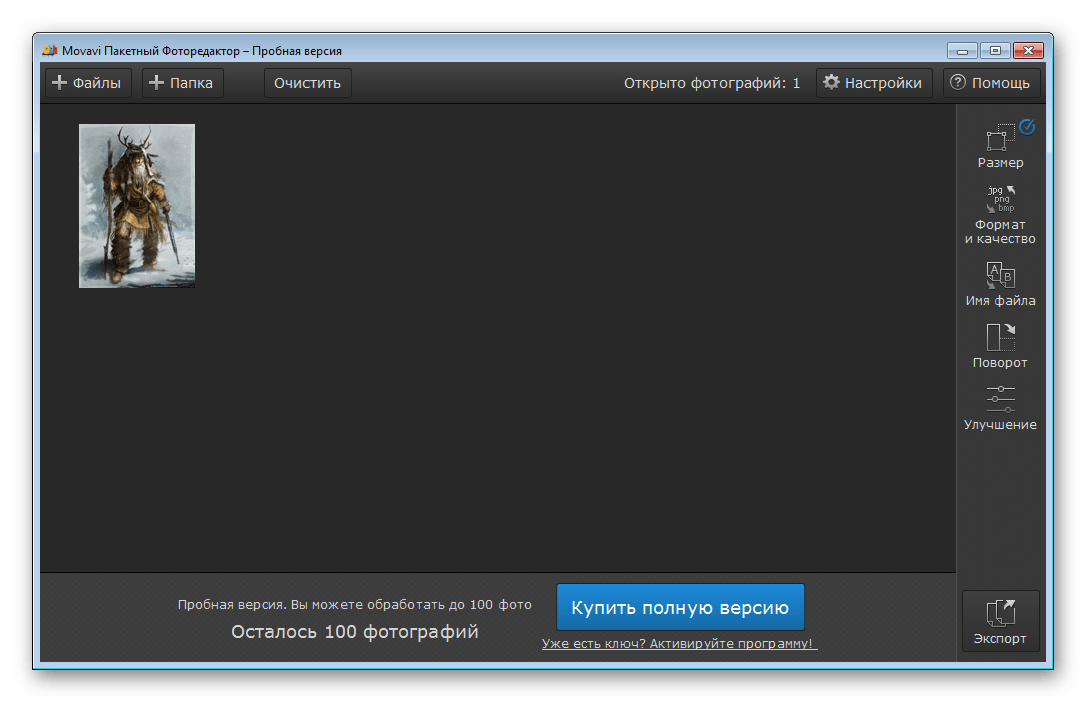
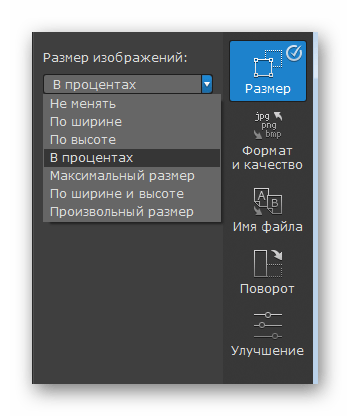
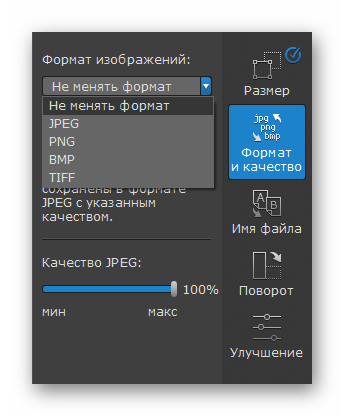
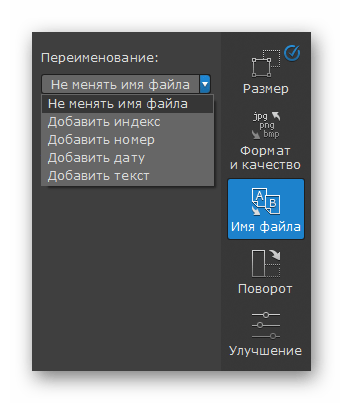
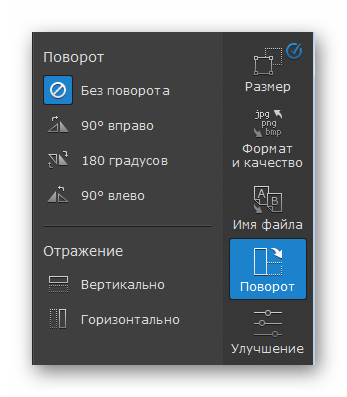
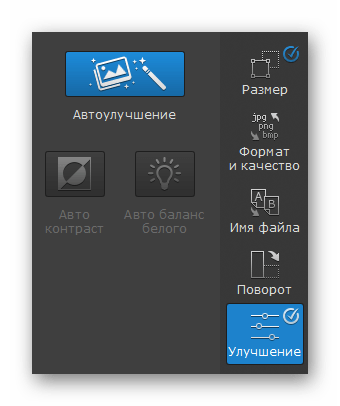
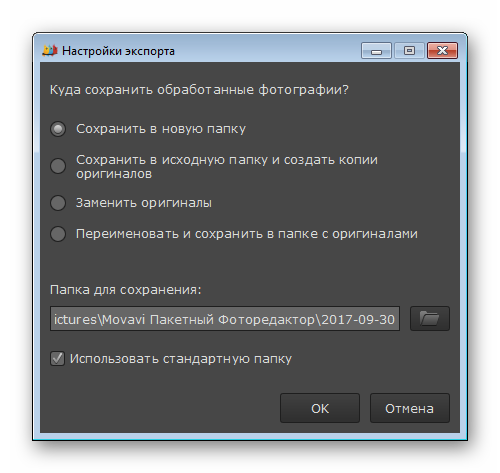




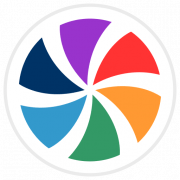


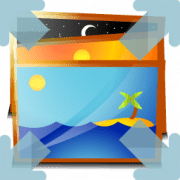

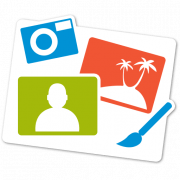
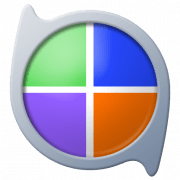
Ещё раз спасибо вам!:)